联想笔记本BIOS设置图文教程
联想笔记本BIOS设置图解中文详细说明

联想笔记本BIOS设置图解中文详细说明联想笔记本的里面的主板BIOS设置就跟别的笔记本的BIOS设置有一些区别,下面就小编在联想笔记本维修过程中吸取一些关于主板BIOS设置经验,来向大家联想简单介绍下联想笔记本的BIOS设置,每个设置选项都附有中文说明哦!BIOS介绍BIOS是英文“Basic Input Output System”的缩略语,直译过来就是“基本输入输出系统”。
其实,它是一组固化到计算机内主板上一个ROM芯片上的程序,它保存着计算机最重要的基本输入输出的程序、系统设置信息、开机后自检程序和系统自启动程序。
其主要功能是为计算机提供最底层的、最直接的硬件设置和控制。
下面跟着笔者一起来看看联想Y460的BIOS设置笔记本。
BIOS设置图解中文说明不同版本BIOS界面及功能菜单略有区别,以下仅举例说明,仅供参考。
若非必须,不建议更改BIOS设置,以免影响正常使用。
1. 进入BIOS出现以下界面时候马上按键盘按键进入BIOS方法一:开机不停敲击F1;方法二:操作方法,开机就不停的敲击回车键,会出现一个功能菜单,有15秒时间选择需要的功能。
选择F1 BIOS Setup 进入BIOS。
各菜单功能:ESC恢复正常启动F1进入BIOS设置界面F10进入硬件检测F11进入一键恢复系统F12选择引导驱动器2. BIOS界面六个选项卡依次是“硬件信息”“设置”“日期时间”“安全设置”“启动设置”和“重启”。
“main”主要是硬件信息,包括:bios版本生产日期主机编号CPU信息内存大小网卡物理地址等信息。
“config”是设置界面,包括网络、USB、键盘鼠标、显示、电源、鸣音和报警、硬盘模式、CPU设置等信息。
网络设置界面三个选项功能分别是“网络唤醒功能”“网络引导功能”“无线网卡功能”。
“wake On Lan”中的“AC Only”即只连接电源情况下启用。
“Wireless Lan Radio”设置为“ON”即启用无线网卡。
联想笔记本BIOS设置图解

联想笔记本BIOS设置图解开机时,按F2,进入BIOS菜单。
首先进入的是计算机信息菜单栏,包括计算机型号、BIOS版本,以及CPU、内存、硬盘、光驱等主要硬件信息。
相关信息如下图:下图是硬件组态设置。
主要包括:时间、日期设置,无线网卡、硬盘接口模式、显卡、电耗提示音、因特尔虚拟化技术等设置。
相关详细设置如下图(图中把AHCI写成ACHI了,特此更正):下图是安全设置,包括超级用户密码和普通用户密码设置,以及启动设置与硬盘密码设置。
相关设置如下图所解。
一般来说,我们只需设置管超级用户密码就行了。
如果硬盘中保存有重要信息,也可以设置硬盘密码。
如何消除密码?进入设置密码的菜单,把两个密码重新设置为空(直接按回车),比如在Set Supervisor Password 上按回车,提示输入旧密码、回车、再回即可。
特别提醒:设置的密码一定要记牢,三次输入错误就得重启,而且忘记了密码的话,售后也是无法修复的,即使采取CMOS断电,也无法让BIOS失去忘记功能。
因此,密码一定要记牢!已经购买了笔记本的朋友,如果觉得周边环境不太好,可以考虑在笔记本的BIOS中设置密码。
在系统中设置密码,根本就不管用。
不过,一定要记住密码!BIOS内的密码大多分为User Password以及Supervisor Password, 这两种密码都可限制他人进入系统中, 唯一的差别在于Supervisor Password拥有完全修改BIOS设置的权利, User Password则没有。
简单来说, 如果你是以User Password 进入BIOS 内, 有些项目会变得无法设置。
由于笔记本电脑多半是自己使用的机会较多, 所以建议直接使用Supervisor Password 替笔记本电脑上锁, 既可保护计算机安全, 又可拥有全部权限。
进入BIOS 内设定Supervisor Password。
下图是启动项设置。
系统默认的设置是USB KEY,这就是为什么在插上U盘等移动介质时,计算机无法启动的原因所在。
BIOS设置图解教程
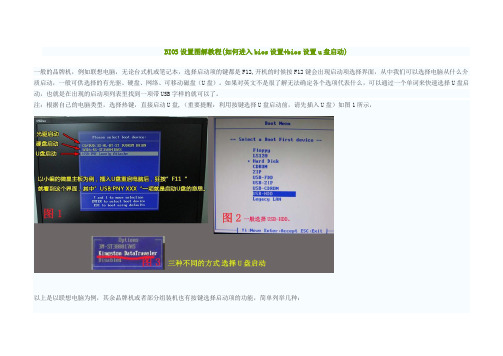
BIOS设置图解教程(如何进入bios设置+bios设置u盘启动)一般的品牌机,例如联想电脑,无论台式机或笔记本,选择启动项的键都是F12,开机的时候按F12键会出现启动项选择界面,从中我们可以选择电脑从什么介质启动,一般可供选择的有光驱、硬盘、网络、可移动磁盘(U盘)。
如果对英文不是很了解无法确定各个选项代表什么,可以通过一个单词来快速选择U盘启动,也就是在出现的启动项列表里找到一项带USB字样的就可以了。
注:根据自己的电脑类型,选择热键,直接启动U盘,(重要提醒:利用按键选择U盘启动前,请先插入U盘)如图1所示,以上是以联想电脑为例,其余品牌机或者部分组装机也有按键选择启动项的功能,简单列举几种:惠普笔记本:F9 ,戴尔:F12,有一部分组装机是F8,大体而言也就这么几种按键。
有些电脑开机的时候在电脑屏幕下方会显示哪个键可以用来设置启动选项,有些电脑不显示,那就需要进BIOS将F12 的BOOT MENU 功能开启。
还有一些电脑是没有热键选择启动项功能的,对于这种电脑只能通过下面的第二种方法来设置了。
一、电脑如何进入BIOS?在BIOS模式下USB的启动热键是什么?用户可以根据不同的电脑型号,选择相应的热键,直接启动一键U盘装系统工具设置(重要提示:在选择启动热键前,需先插入U盘方可)(注意:苹果笔记本在开机或重启时只要按住“option”键【即Alt键】不放,便可进入选择启动方式。
)二、设置U盘启动,不同的BIOS设置U盘启动方法均不同,以下为常见的三种方法:1、Phoenix – AwardBIOS(2010年之后的电脑):2、旧的Award BIOS(2009年电脑主板):3、2002年电脑主板的一款BIOS:1、Phoenix – AwardBIOS(2010年之后的电脑设置方法):图1上图1:开机时按住Del键进入到该电脑的BIOS设置界面,选择高级BIOS设置Advanced BIOS Features。
联想笔记本电脑IdeaPadY430BIOS设置
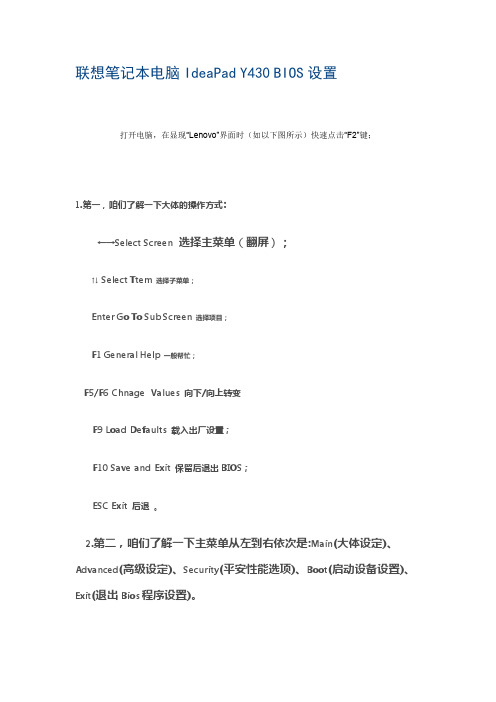
联想笔记本电脑IdeaPad Y430BIOS设置打开电脑,在显现“Lenovo”界面时(如以下图所示)快速点击“F2”键;1.第一,咱们了解一下大体的操作方式:←→Select Screen选择主菜单(翻屏);↑↓Select Ttem选择子菜单;Enter Go To Sub Screen选择项目;F1General Help一般帮忙;F5/F6Chnage Values 向下/向上转变F9 Load Defaults 载入出厂设置;F10 Save and Exit 保留后退出BIOS;ESC Exit 后退。
2.第二,咱们了解一下主菜单从左到右依次是:Main(大体设定)、Advanced(高级设定)、Security(平安性能选项)、Boot(启动设备设置)、Exit(退出Bios程序设置)。
第一部份:大体设定那个菜单可对大体的系统配置进行设定,如时刻,日期等。
也是本本的系统概况,别离是系统BIOS版本号,接下来是CPU信息、核心速度;再下面是硬盘、光驱信息。
还有联想系列型号、主机编号、内存大小、显存等。
第二部份:高级设定1.Quiet Boot(安静开机)此项目让您在开机画面上显示供货商标志。
设定值为:关闭(disabled)、开启(enabled)。
预设设定值为「开启」(enabled)。
ower on display (电源显示)设定值为:LCD only (仅液晶)、AUTO-Selected (自动选择)。
3.Legacy USB Support(传统USB支持)设定值为:关闭(disabled)、开启(enabled)。
预设设定值为「开启」(enabled)4.SATA Mode Selection(SATA模式选择)设定值为:IDE 、AHCI第三部份: 平安性能选项1.Supervisor Password Is (治理员密码为)指明是不是已设定治理员密码。
设定值为:clear(清除)、set(已设置)。
笔记本bios要怎么设置?笔记本通用bios设置讲解

1、Main(重点设定)。
Bios界面中第一个选项,里面的设置包括时间设置、日期设置、硬盘参数和光驱参数四个子项目。
如果我们电脑时间不准,在这里是可以直接进行更改的。
硬盘和光驱则只能进行查看,无法更改,如图所示:2、Advanced(高级设定)。
该选项中包含有USB设备、硬盘工作模式、外接电源和电池风扇模式、CMP、DEP以及内部驱动等7个设置选项。
USB设备设置:在DOS系统中启用或者是禁用USB设备。
硬盘工作模式:移动键盘上的方向键选择后按回车键即可打开,此时会有硬盘模式提供选择,根据自身需求进行设置,如图所示:风扇模式设置:启用可自动调节风扇转速,一般我们都启用,如图所示:内部驱动设置:进入后可开启或禁用驱动,默认状态下是全部开启,大家根据自身需求进行设置,如图所示:3、Security(密码设定)。
即设置密码确保安全,一般我们不进行设置。
4、Boot(引导设置)。
我们设置第一启动项就是在这个选项下进行的。
如果要使用快捷键直接实现一键U盘启动则需要将“快速启动”的选项开启。
如图所示:启动顺序设置:列表中会出现各种设备,有光驱启动、硬盘启动、E-SATA启动、USB接口启动、软驱启动、其他启动等,以光驱启动为例,通过键盘上的加号+和减号-来移动列表中的启动项,将光驱启动移动到最顶端,即设置成第一启动项,如图所示:5、Info(参数信息)。
我们可以查看到系统的一些相关参数,但是无法进行编辑修改,如图所示:6、Exit(退出设置)。
列表中有多种选项,我们设置完成后确保无误了一般是选择第一个“保存并退出”,如果并不想保存可以选择“不保存退出”,如图所示:以上便是笔记本bios设置的详细介绍,大家只要记住上面这些常用的设置选项就能轻松应对bios设置了,不同的电脑可能bios界面不一定完全相同,但是基本是大同小异,希望大家通过本文的介绍可以对bios更加熟悉。
联想电脑ThinkPad BIOS设置详解(图文并茂)-12页word资料

联想电脑ThinkPad BIOS设置详解(图文并茂)开机时按F1进入BIOS设置主菜单:一基本设置二时间和日期三密码及安全设置四启动选项五推出设置六硬盘诊断程序BIOS版本版本发布日期内嵌控制器版本机器型号机身序列号主板序列号固定资产信息处理器类型处理器速度已安装内存大小进入基本设置菜单:一网络二PCI三USB四键盘和鼠标五显示六电源管理七提示音和报警八内存九SATA控制器十处理器进入网络菜单:①网络唤醒【接AC时】注:当以太网控制器接收到远程唤醒数据包时,让系统开机。
注意,如果设置有硬盘密码,Wake On LAN 功能将不起作用。
(建议关闭)②BIOS网络更新【启用】注:使计算机的BIOS 能够通过活动的网络连接进行更新(刷新)。
(建议关闭)③载入LAN ROM 【启用】注:装入Ethernet LAN Option ROM 可以从集成的网络设备启动。
(以太网卡的一个特殊功能,默认即可)④磁盘高速缓存【启用】注:如果禁用了它,在网络引导中,硬盘驱动器的性能可能会降低。
⑤无线局域网和WiMAX 【开】注:无线局域网和WiMAX广播。
选择“On”,开启内部无线通信。
选择“Off”,关闭内部无线通信。
进入PCI菜单:这项中可以设置PCI的中断地址。
默认即可。
进入USB菜单:①USB输入输出系统支持【启用】注:启用或禁用USB 软盘驱动器和USB CD-ROM 的引导支持。
如果不启用USB,将无法使用任何USB界面之设备,例如:外置USB界面之软驱,光驱。
一般我们都要选择Enabled②持续USB供电【启用】注:如果您选择“Enabled”,那么在计算机连接到交流电源的情况下,外部USB 设备可在计算机处于低电源状态(睡眠/待机、休眠或电源关闭)时通过USB 端口进行充电。
③持续USB供电模式【自动选择】进入键盘和鼠标菜单:①指点杆开关【自动】②触摸板开关【自动】③Fn和Ctrl键互换【禁用】④Fn键锁定【禁用】注:按下FN键2次时,就可以不需要一直按住FN键,直接选择Fx功能键。
联想lenovoideapad笔记本电脑开机进入BIOS的方法及BIOS设置全攻略

联想lenovoideapad笔记本电脑开机进⼊BIOS的⽅法及BIOS设置全攻略联想lenovo ideapad笔记本电脑开机进⼊BIOS的⽅法开机后系统运⾏,等出现联想的标志时按F2进⼊BIOS的设定。
⾸先映⼊眼帘的是BIOS设定的基本界⾯,它分3部分:主菜单、⼦菜单和操作讲解部分。
联想lenovo ideapad笔记本电脑BIOS设置⽅法1.⾸先,介绍⼀下基本的操作⽅法:←→SelectScreen 选择主菜单(翻屏);↑↓ SelectTtem 选择⼦菜单;EnterGoToSubScreen 选择项⽬;F1GeneralHelp 普通帮助;F5/F6ChnageValues向下/向上变化F9LoadDefaults 载⼊出⼚设置;F10SaveandExit 保存后退出BIOS;ESCExit 后退。
2.其次,介绍⼀下主菜单:从左到右依次是:Main(基本设定)、Advanced(⾼级设定)、Security(安全性能选项)、Boot(启动设备设置)、Exit(退出Bios程序设置)。
第⼀部分:基本设定这个菜单可对基本的系统配置进⾏设定,如时间,⽇期等。
也是本本的系统概况,分别是系统BIOS版本号,接下来是CPU信息、核⼼速度;再下⾯是硬盘、光驱信息。
还有联想系列型号、主机编号、内存⼤⼩、显存等。
第⼆部分:⾼级设定1.QuietBoot(安静开机)此项⽬让您在开机画⾯上显⽰供货商标志。
设定值为:关闭(disabled)、开启(enabled)。
预设设定值为「开启」(enabled)。
2.Powerondisplay (电源显⽰)设定值为:LCDonly (仅液晶)、AUTO-Selected (⾃动选择)。
3.LegacyUSBSupport(传统USB⽀持)设定值为:关闭(disabled)、开启(enabled)。
预设设定值为「开启」(enabled)4.SATAModeSelection (SATA模式选择)设定值为:IDE 、AHCI第三部分: 安全性能选项1.Supervisor Password Is (管理员密码为)指明是否已设定管理员密码。
联想笔记本电脑BIOS设置图解

联想笔记本电脑BIOS设置图解2010年01月19日星期二下午08:29笔记本电脑进入BIOS的方法是:在冷开机(注意不是重新启动)屏幕上出现IBM标志,且左下角出现提示信息时,按F1键。
按下F1键后后稍待一会就会进入BIOS界面。
IBM在其T/A/X/I四大系列中采用的BIOS界面有点像PhoniexBIOS的标准界面。
其BIOS 设置主界面分为上下两块,下方是主要信息显示,也是验正行货与水货的重要证据。
其中各项目意义如下。
BIOS Version:显示当前使用BIOS的版本。
BIOS Date:显示BIOS的发布时间。
System-unit serial number(主机序列号):为该IBM笔记本电脑唯一的序列号,IBM的保修服务就是以这个序列号为凭证的。
原装的IBM笔记本电脑在机身、包装箱和BIOS中都有这个序列号。
只有这3个序列号都完全相同时,才表示该IBM笔记本电脑没有被动过。
System board serial number(主板序列号):为每一块IBM笔记本电脑主板唯一的序列号。
IBM 在保修时会查证该主板的序列号,并且会与数据库中的数据进行对比,来判断主板是否为原装。
CPU Type:表示该笔记本电脑所采用的CPU的型号。
例如:Pentium(R)III-Intel(R)SpeedStep Technalogy,表示该电脑采用的是笔记本电脑专用的Mobile PentiumⅢCPU。
CPU Speed:表示CPU的主频,上图中所显示的是900MHz。
Install memory:表示该笔记本电脑当前安装的内存容量。
IBM笔记本电脑BIOS设置界面上方所显示的是主要菜单功能选项。
选项前带三角箭头表示后面还有子菜单,用上下方向键将光标移动到某个选项上后,按Enter键即可打开下一级菜单。
例如下面这些选项:ConfigDate/TimePasswordStartupReStart五大功能详尽介绍(一)一.Config(设置)选项。
联想笔记本BIOS设置手册

联想IBM ThinkPad 笔记本BIOS设置手册(设置BIOS里面的参数按F2设置开机启动项直接F12)一、Config ——根本设置选项work(1)Wake On LAN当以太网控制器接收到远程唤醒数据包时,让系统开机。
注:假如设置有硬盘密码,Wake On LAN 功能将不起作用。
(建议关闭)[Enabled](2)Flash Over LAN (Enabled)-----使计算机的 BIOS 能够通过活动的网络联接进行更新(刷新)。
(建议关闭)[Enabled](3)Ethernet LAN Option ROM ----装入 Ethernet LAN Option ROM 可以从集成的网络设备启动。
(以太网卡的一个特殊功能,默认即可)[Enabled](4)Hard drive Direct Memory Access(DMA) -----磁盘高速缓存。
假如您要使用以前版本的 IBM 远程部署管理器(RDM)请禁用该功能。
假如禁用了它,在网络疏导中,硬盘驱动器的性能可能会降低。
[Enabled](5)Wireless LAN Radio Frequency-----无线网卡广播同。
选择“On”,开启内部无线通信。
选择“Off”,关闭内部无线通信。
[On]2.Serial Port -----假如要启动串口,请选择Enabled。
Base I/O address和Interrupt使用默认设置就可以使用。
假如以其他硬件有冲突,可以自行更改。
Disabled则禁止这项功能。
[Disabled][Base I/O address:3F8][ Interrupt:4]3.Parallet port-----启动并口(打印口)。
假如启用该功能,那么可以选择方式、根本 I/O 地址、IRQ 和 DMA。
只有在选择了 ECP 后才可以选择 DMA。
假如根本 I/O 地址为 3BC,那么无法使用 EPP 方式。
联想昭阳E53-80笔记本bios设置
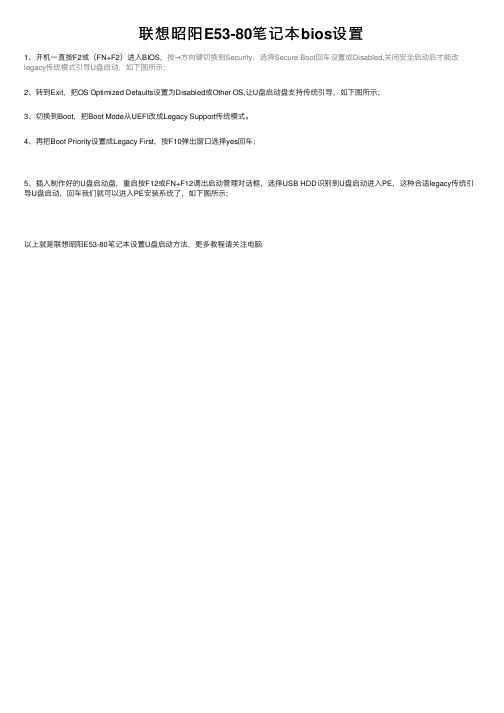
联想昭阳E53-80笔记本bios设置
1、开机⼀直按F2或(FN+F2)进⼊BIOS,按→⽅向键切换到Security,选择Secure Boot回车设置成Disabled,关闭安全启动后才能改legacy传统模式引导U盘启动,如下图所⽰;
2、转到Exit,把OS Optimized Defaults设置为Disabled或Other OS,让U盘启动盘⽀持传统引导,如下图所⽰;
3、切换到Boot,把Boot Mode从UEFI改成Legacy Support传统模式。
4、再把Boot Priority设置成Legacy First,按F10弹出窗⼝选择yes回车;
5、插⼊制作好的U盘启动盘,重启按F12或FN+F12调出启动管理对话框,选择USB HDD识别到U盘启动进⼊PE,这种合适legacy传统引导U盘启动,回车我们就可以进⼊PE安装系统了,如下图所⽰;
以上就是联想昭阳E53-80笔记本设置U盘启动⽅法,更多教程请关注电脑。
thinkpadbios设置图解教程

thinkpad bios设置图解教程
联想ThinkPad是一款笔记本电脑,商品毛重为0.89kg。
那么你知道thinkpad bios设置图解教程么?接下来是小编为大家收集的thinkpad bios设置图解教程,欢迎大家阅读:
thinkpad bios设置图解教程
1、在开机或重启的Lenovo画面自检处,快速、连续多次按键盘的“F1”按键,即可进入bios界面。
如下图所示:
2、键盘的“F1”按键所在位置,在键盘的左上角区域。
如下图所示:
3、部分机型在开机就不停的敲击回车键(Enter),会出现一个功能菜单,有15秒时间选择需要的功能
现在我们就能在联想bios设置里更改启动项装系统,或者开启ahci模式等等。
看了“thinkpad bios设置图解教程”还想看:。
联想笔记本BIOS的基本设置图解

完成上述操作后,我们按F10键 保存设置并退出,重启电脑后就 可以继续系统的安装操作。
u盘启动盘制作工具 ku54ha21bi
2、接下来我们将光标移至“Boot” 选项,确认“Boot Mode”后面中 括号里的值是否为“Legacy Support”,如果不是,则将光标移 至Boot mode并按Enter键进行选择。 接着上下移动光标选择“Boot Priority”,按Enter键将中括号里的 值设置为“Legacy First”即可,具 体如下图所示:
1、启动联想笔记本,等到出 现开机画面时迅速按F1或F2进入到 bios设置界面,接着将光标移至 “Exit”选项,通过键盘上的上下 方向键选择“OS Optimized Defaults [Win8 64Bit]”,按Enter键 确认,然后将中括号里的值设置 为“disabled”,如下图所示:
联想笔记本bios设置启动模式图文 教程_豆豆U盘启动盘制作工具
用过联想本本的朋友都知道,现 在联想的笔记本在出厂之前就预 装了win8系统,在安装之前我们 需要启动设备设置成U盘启动。但 是进入bios设置界面却找不到u盘 启动项了。这是怎么回事?如何 解决这个问题呢?下面我来给大 家详细讲解一下如何设置
ThinkPad笔记本BIOS详细设置
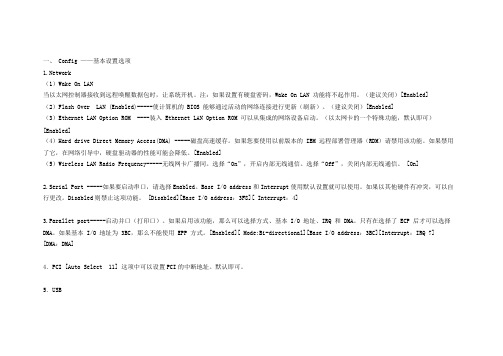
一、 Config ——基本设置选项work(1)Wake On LAN当以太网控制器接收到远程唤醒数据包时,让系统开机。
注:如果设置有硬盘密码,Wake On LAN 功能将不起作用。
(建议关闭)[Enabled](2)Flash Over LAN (Enabled)-----使计算机的 BIOS 能够通过活动的网络连接进行更新(刷新)。
(建议关闭)[Enabled](3)Ethernet LAN Option ROM ----装入 Ethernet LAN Option ROM 可以从集成的网络设备启动。
(以太网卡的一个特殊功能,默认即可)[Enabled](4)Hard drive Direct Memory Access(DMA) -----磁盘高速缓存。
如果您要使用以前版本的 IBM 远程部署管理器(RDM)请禁用该功能。
如果禁用了它,在网络引导中,硬盘驱动器的性能可能会降低。
[Enabled](5)Wireless LAN Radio Frequency-----无线网卡广播同。
选择“On”,开启内部无线通信。
选择“Off”,关闭内部无线通信。
[On]2.Serial Port -----如果要启动串口,请选择Enabled。
Base I/O address和Interrupt使用默认设置就可以使用。
如果以其他硬件有冲突,可以自行更改。
Disabled则禁止这项功能。
[Disabled][Base I/O address:3F8][ Interrupt:4]3.Parallet port-----启动并口(打印口)。
如果启用该功能,那么可以选择方式、基本 I/O 地址、IRQ 和 DMA。
只有在选择了 ECP 后才可以选择DMA。
如果基本 I/O 地址为 3BC,那么不能使用 EPP 方式。
[Enabled][ Mode:Bi-directional][Base I/O address:3BC][Interrupt:IRQ 7] [DMA:DMA]4.PCI [Auto Select 11] 这项中可以设置PCI的中断地址。
联想电脑bios的设置图解

联想电脑bios的设置图解导语:对于联想电脑bios的设置,大家可以进行学习和实践。
下面是联想电脑bios的设置图解,供各位阅读和借鉴。
不管是台式机还是笔记本如果安装的主板不同,其主板BISO程序也略有不同。
联想笔记本的里面的主板BIOS设置就跟别的笔记本的BIOS设置有少许的差异,下面就小编在联想笔记本维修过程中吸取一些关于主板BIOS设置经验,来向各位联想笔记本用户朋友简单介绍下联想Y460笔记本的BIOS设置,同时也把一些重要的设置作一简要介绍。
BIOS是英文“Basic Input Output System”的缩略语,直译过来就是“基本输入输出系统”。
其实,它是一组固化到计算机内主板上一个ROM芯片上的程序,它保存着计算机最重要的基本输入输出的程序、系统设置信息、开机后自检程序和系统自启动程序。
其主要功能是为计算机提供最底层的、最直接的硬件设置和控制。
下面跟着笔者一起来看看联想Y460的BIOS设置笔记本。
步骤1、开机时,按F2,进入BIOS菜单。
首先看到的是计算机信息菜单栏,包括计算机型号、BIOS版本,以及CPU、内存、硬盘、光驱等主要硬件信息。
相关信息如下图:2、下图是硬件组态设置。
主要包括:时间、日期设置,无线网卡、硬盘接口模式、显卡、电耗提示音、因特尔虚拟化技术等设置。
相关详细设置如下图(图中把AHCI写成ACHI了,特此更正):3、下图是启动项设置。
系统默认的设置是USB KEY,这就是为什么在插上U盘等移动介质时,计算机无法启动的原因所在。
我们常用的启动项只有几种,一是硬盘启,二是光驱启动,三是U盘量产启动,四是U盘软启动。
我们可以对这些启动项进行相应的调整。
调整方法:把光标移动到所需要调整的项,按数字键后面的“一”键,即可向下移动该选项。
4、下图是小编的重新设置的启动项,其实我们只需把硬盘启动调整到第一项就行了。
在安装系统时,只需要开机按F12,就可以进行首先启动项设置。
联想笔记本电脑IdeaPadY430BIOS设置
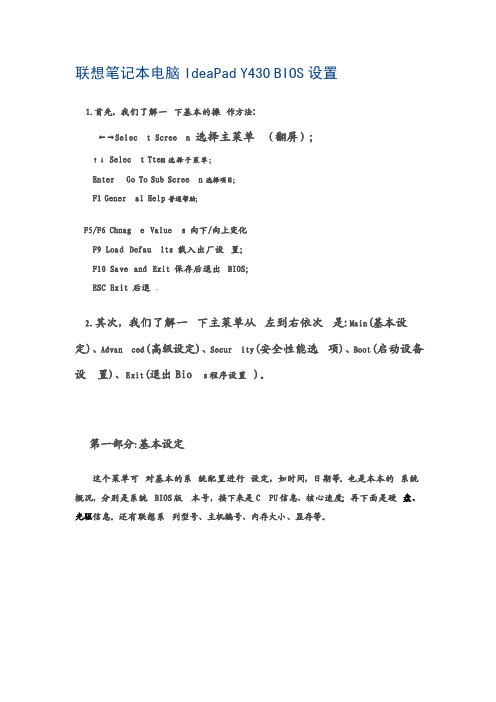
联想笔记本电脑IdeaPa d Y430BIOS设置1.首先,我们了解一下基本的操作方法:←→Select Screen选择主菜单(翻屏);↑→Select Ttem选择子菜单;EnterGo To Sub Screen选择项目;F1General Help普通帮助;F5/F6Chnage Values 向下/向上变化F9 Load Defaults 载入出厂设置;F10 Save and Exit 保存后退出BIOS;ESC Exit 后退。
2.其次,我们了解一下主菜单从左到右依次是:Main(基本设定)、Advanced(高级设定)、Security(安全性能选项)、Boot(启动设备设置)、Exit(退出Bios程序设置)。
第一部分:基本设定这个菜单可对基本的系统配置进行设定,如时间,日期等。
也是本本的系统概况,分别是系统BIOS版本号,接下来是CPU信息、核心速度;再下面是硬盘、光驱信息。
还有联想系列型号、主机编号、内存大小、显存等。
第二部分:高级设定1.QuietBoot(安静开机)此项目让您在开机画面上显示供货商标志。
设定值为:关闭(disabled)、开启(enabled)。
预设设定值为「开启」(enabled)。
2.Poweron display (电源显示)设定值为:LCD only (仅液晶)、AUTO-Selected (自动选择)。
3.Legacy USB Support(传统USB支持)设定值为:关闭(disabled)、开启(enabled)。
预设设定值为「开启」(enabled) 4.SATA Mode Selection (SATA模式选择)设定值为:IDE 、AHCI第三部分: 安全性能选项1.Supervisor Password Is (管理员密码为)指明是否已设定管理员密码。
联想笔记本电脑bios设置图解

联想笔记本电脑bios设置图解你可以在百度文库找到对应的图文教程!参考BIOS设置 bios (basic input/output system)即基本输入/输出系统,是介于电脑硬件与软件之间的一个沟通层面,被称为firmware。
它的功能是将其它层面的软件指令转译成电脑硬件所能了解的指令。
打开电源后,在启动计算机时,在引导操作系统之前,按下f2 键,则进入bios 设置程序。
bios 设置程序是一个全英文界面、菜单驱动的应用程序,用来更改系统配置以满足用户不同的使用需要。
bios 设置对系统的稳定性、可靠性和安全性有决定性的作用。
在您对bios 的设置内容和方法有全面的了解之前,请不要随意更改本章所显示bios 设置图片内容会与您的笔记本电脑有稍许出入,具体bios 内容请以您的笔记本电脑所显示的内容为准。
3.2.1 进入设置程序系统加电时,bios 将进入开机自检(post) 例程。
post 例程完成后,会显示下面的信息:“press [f2] for setup, press [f10] for bootdevice selection menu ”。
要访问phoenix bios 设置程序,可以按[f2] 键以显示phoenix bios setup utility 屏幕:可以通过此屏幕访问实用程序的各个功能。
机型配置的不同,显示的格式、信息会有不同部分1 main系统的主要配置及其参数2 advanced系统配置的高级设置3 security设置安全体系4 boot设置引导操作系统的启动顺序5 exit存储或取消设置,恢复机型出厂默认设置、以及退出bios 设置bios 菜单中使用的功能键。
3.2.2 main(主)菜单在程序主屏幕上按[←]、[→]选择main 菜单,将显示下面的如图所示选项:3.2.2.1 system time调整系统的时间,通过按“tab”or “enter”按键来进行时间的设置。
ThinkPad笔记本BIOS设置详解(图文并茂)

ThinkPad T410 BIOS设置详解(图文并茂)开机时按F1进入BIOS设置主菜单:一基本设置二时间和日期三密码及安全设置四启动选项五推出设置六硬盘诊断程序BIOS版本版本发布日期内嵌控制器版本机器型号机身序列号主板序列号固定资产信息处理器类型处理器速度已安装内存大小进入基本设置菜单:一网络二 PCI三 USB四键盘和鼠标五显示六电源管理七提示音和报警八内存九 SATA控制器十处理器进入网络菜单:①网络唤醒【接AC时】注:当以太网控制器接收到远程唤醒数据包时,让系统开机。
注意,如果设置有硬盘密码,Wake On LAN 功能将不起作用。
(建议关闭)②BIOS网络更新【启用】注:使计算机的 BIOS 能够通过活动的网络连接进行更新(刷新)。
(建议关闭)③载入LAN ROM 【启用】注:装入 Ethernet LAN Option ROM 可以从集成的网络设备启动。
(以太网卡的一个特殊功能,默认即可)④磁盘高速缓存【启用】注:如果禁用了它,在网络引导中,硬盘驱动器的性能可能会降低。
⑤无线局域网和WiMAX 【开】注:无线局域网和WiMAX广播。
选择“On”,开启内部无线通信。
选择“Off”,关闭内部无线通信。
进入 PCI菜单:这项中可以设置PCI的中断地址。
默认即可。
进入 USB菜单:①USB输入输出系统支持【启用】注:启用或禁用 USB 软盘驱动器和 USB CD-ROM 的引导支持。
如果不启用USB,将无法使用任何USB界面之设备,例如:外置USB界面之软驱,光驱。
一般我们都要选择Enabled②持续USB供电【启用】注:如果您选择“Enabled”,那么在计算机连接到交流电源的情况下,外部 USB 设备可在计算机处于低电源状态(睡眠/待机、休眠或电源关闭)时通过 USB 端口进行充电。
③持续USB供电模式【自动选择】进入键盘和鼠标菜单:①指点杆开关【自动】②触摸板开关【自动】③Fn和Ctrl键互换【禁用】④Fn键锁定【禁用】注:按下FN键2次时,就可以不需要一直按住FN键,直接选择Fx 功能键。
(完整版)联想笔记本BIOS设置图解中文详细说明
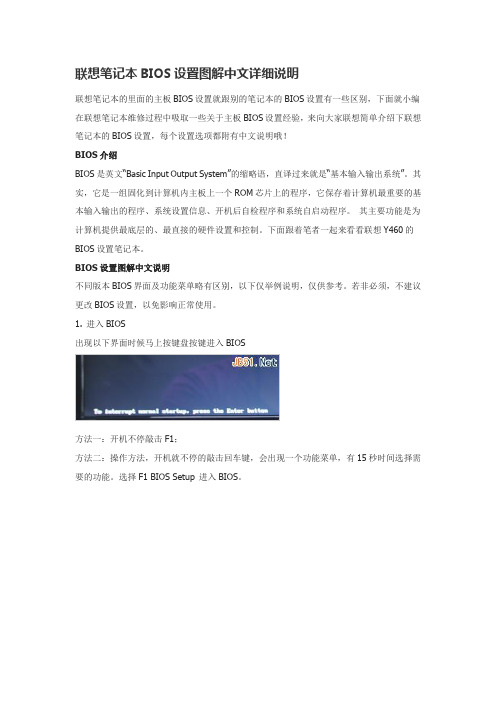
联想笔记本BIOS设置图解中文详细说明联想笔记本的里面的主板BIOS设置就跟别的笔记本的BIOS设置有一些区别,下面就小编在联想笔记本维修过程中吸取一些关于主板BIOS设置经验,来向大家联想简单介绍下联想笔记本的BIOS设置,每个设置选项都附有中文说明哦!BIOS介绍BIOS是英文“Basic Input Output System”的缩略语,直译过来就是“基本输入输出系统”。
其实,它是一组固化到计算机内主板上一个ROM芯片上的程序,它保存着计算机最重要的基本输入输出的程序、系统设置信息、开机后自检程序和系统自启动程序。
其主要功能是为计算机提供最底层的、最直接的硬件设置和控制。
下面跟着笔者一起来看看联想Y460的BIOS设置笔记本。
BIOS设置图解中文说明不同版本BIOS界面及功能菜单略有区别,以下仅举例说明,仅供参考。
若非必须,不建议更改BIOS设置,以免影响正常使用。
1. 进入BIOS出现以下界面时候马上按键盘按键进入BIOS方法一:开机不停敲击F1;方法二:操作方法,开机就不停的敲击回车键,会出现一个功能菜单,有15秒时间选择需要的功能。
选择F1 BIOS Setup 进入BIOS。
各菜单功能:ESC恢复正常启动F1进入BIOS设置界面F10进入硬件检测F11进入一键恢复系统F12选择引导驱动器2. BIOS界面六个选项卡依次是“硬件信息”“设置”“日期时间”“安全设置”“启动设置”和“重启”。
“main”主要是硬件信息,包括:bios版本生产日期主机编号CPU信息内存大小网卡物理地址等信息。
“config”是设置界面,包括网络、USB、键盘鼠标、显示、电源、鸣音和报警、硬盘模式、CPU设置等信息。
网络设置界面三个选项功能分别是“网络唤醒功能”“网络引导功能”“无线网卡功能”。
“wake On Lan”中的“AC Only”即只连接电源情况下启用。
“Wireless Lan Radio”设置为“ON”即启用无线网卡。
联想电脑ThinkPad BIOS设置详解(图文并茂)-12页word资料

联想电脑ThinkPad BIOS设置详解(图文并茂)开机时按F1进入BIOS设置主菜单:一基本设置二时间和日期三密码及安全设置四启动选项五推出设置六硬盘诊断程序BIOS版本版本发布日期内嵌控制器版本机器型号机身序列号主板序列号固定资产信息处理器类型处理器速度已安装内存大小进入基本设置菜单:一网络二PCI三USB四键盘和鼠标五显示六电源管理七提示音和报警八内存九SATA控制器十处理器进入网络菜单:①网络唤醒【接AC时】注:当以太网控制器接收到远程唤醒数据包时,让系统开机。
注意,如果设置有硬盘密码,Wake On LAN 功能将不起作用。
(建议关闭)②BIOS网络更新【启用】注:使计算机的BIOS 能够通过活动的网络连接进行更新(刷新)。
(建议关闭)③载入LAN ROM 【启用】注:装入Ethernet LAN Option ROM 可以从集成的网络设备启动。
(以太网卡的一个特殊功能,默认即可)④磁盘高速缓存【启用】注:如果禁用了它,在网络引导中,硬盘驱动器的性能可能会降低。
⑤无线局域网和WiMAX 【开】注:无线局域网和WiMAX广播。
选择“On”,开启内部无线通信。
选择“Off”,关闭内部无线通信。
进入PCI菜单:这项中可以设置PCI的中断地址。
默认即可。
进入USB菜单:①USB输入输出系统支持【启用】注:启用或禁用USB 软盘驱动器和USB CD-ROM 的引导支持。
如果不启用USB,将无法使用任何USB界面之设备,例如:外置USB界面之软驱,光驱。
一般我们都要选择Enabled②持续USB供电【启用】注:如果您选择“Enabled”,那么在计算机连接到交流电源的情况下,外部USB 设备可在计算机处于低电源状态(睡眠/待机、休眠或电源关闭)时通过USB 端口进行充电。
③持续USB供电模式【自动选择】进入键盘和鼠标菜单:①指点杆开关【自动】②触摸板开关【自动】③Fn和Ctrl键互换【禁用】④Fn键锁定【禁用】注:按下FN键2次时,就可以不需要一直按住FN键,直接选择Fx功能键。
联想笔记本BIOS设置图文教程
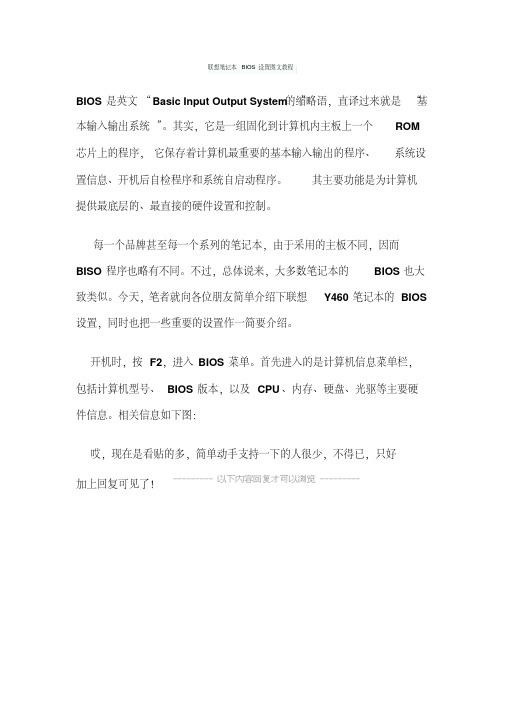
联想笔记本BIOS设置图文教程
的缩略语,直译过来就是“基BIOS是英文“Basic Input Output System”
本输入输出系统”。
其实,它是一组固化到计算机内主板上一个ROM 芯片上的程序,它保存着计算机最重要的基本输入输出的程序、系统设置信息、开机后自检程序和系统自启动程序。
其主要功能是为计算机提供最底层的、最直接的硬件设置和控制。
每一个品牌甚至每一个系列的笔记本,由于采用的主板不同,因而BISO程序也略有不同。
不过,总体说来,大多数笔记本的BIOS也大致类似。
今天,笔者就向各位朋友简单介绍下联想Y460笔记本的BIOS 设置,同时也把一些重要的设置作一简要介绍。
开机时,按F2,进入BIOS菜单。
首先进入的是计算机信息菜单栏,包括计算机型号、BIOS版本,以及CPU、内存、硬盘、光驱等主要硬件信息。
相关信息如下图:
哎,现在是看贴的多,简单动手支持一下的人很少,不得已,只好
加上回复可见了!。
- 1、下载文档前请自行甄别文档内容的完整性,平台不提供额外的编辑、内容补充、找答案等附加服务。
- 2、"仅部分预览"的文档,不可在线预览部分如存在完整性等问题,可反馈申请退款(可完整预览的文档不适用该条件!)。
- 3、如文档侵犯您的权益,请联系客服反馈,我们会尽快为您处理(人工客服工作时间:9:00-18:30)。
联想笔记本BIOS设置图文教程
BIOS是英文“Basic Input Output System”的缩略语,直译过来就是“基本输入输出系统”。
其实,它是一组固化到计算机内主板上一个ROM 芯片上的程序,它保存着计算机最重要的基本输入输出的程序、系统设置信息、开机后自检程序和系统自启动程序。
其主要功能是为计算机提供最底层的、最直接的硬件设置和控制。
每一个品牌甚至每一个系列的笔记本,由于采用的主板不同,因而BISO程序也略有不同。
不过,总体说来,大多数笔记本的BIOS也大致类似。
今天,笔者就向各位朋友简单介绍下联想Y460笔记本的BIOS 设置,同时也把一些重要的设置作一简要介绍。
开机时,按F2,进入BIOS菜单。
首先进入的是计算机信息菜单栏,包括计算机型号、BIOS版本,以及CPU、内存、硬盘、光驱等主要硬件信息。
相关信息如下图:
哎,现在是看贴的多,简单动手支持一下的人很少,不得已,只好加上回复可见了!
下图是硬件组态设置。
主要包括:时间、日期设置,无线网卡、硬盘接口模式、显卡、电耗提示音、因特尔虚拟化技术等设置。
相关详细设置如下图(图中把AHCI写成ACHI了,特此更正):
下图是安全设置,包括超级用户密码和普通用户密码设置,以及启动设置与硬盘密码设置。
相关设置如下图所解。
一般来说,我们只需设置管超级用户密码就行了。
如果硬盘中保存有重要信息,也可以设置硬盘密码。
如何消除密码?进入设置密码的菜单,把两个密码重新设置为空(直接按回车),比如在Set Supervisor Password 上按回车,提示输入旧密码、回车、再回即可。
特别提醒:设置的密码一定要记牢,三次输入错误就得重启,而且忘记了密码的话,售后也是无法修复的,即使采取CMOS断电,也无法让BIOS失去忘记功能。
因此,密码一定要记牢!
已经购买了笔记本的朋友,如果觉得周边环境不太好,可以考虑在笔记本的BIOS中设置密码。
在系统中设置密码,根本就不管用。
不过,一定要记住密码!
下图是启动项设置。
系统默认的设置是USB KEY,这就是为什么在插上U 盘等移动介质时,计算机无法启动的原因所在。
我们常用的启动项只有几种,一是硬盘启,二是光驱启动,三是U盘量产启动(USB CDROM),四是U盘软启动(USB HDD)。
其它类型在实际应用中较少。
因此我们需要对这些启动项需要调整。
调整方法:把光标移动到所需要调整的项,按数字键后面的“一”键,即可向下移动该选项。
下图是笔者重新设置的启动项,今天又作了调整,把第三项调整到后面了,把USB HDD调整到了前面。
其实,我们只需把硬盘启动调整到第一项就行了。
在安装系统时,只需要开机按F12,就可以进行首先启动项设置。
当所有设置完成后,按F10,选择Y,然后回车确认退出。
